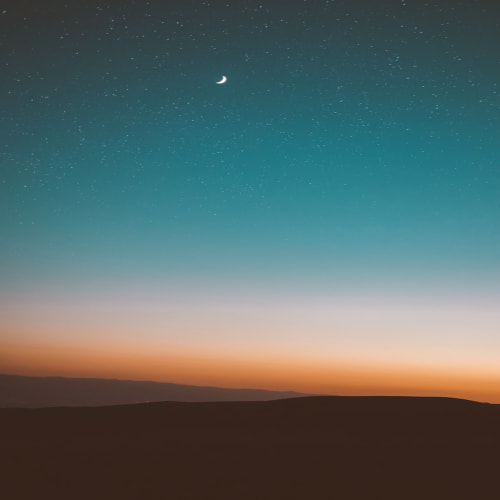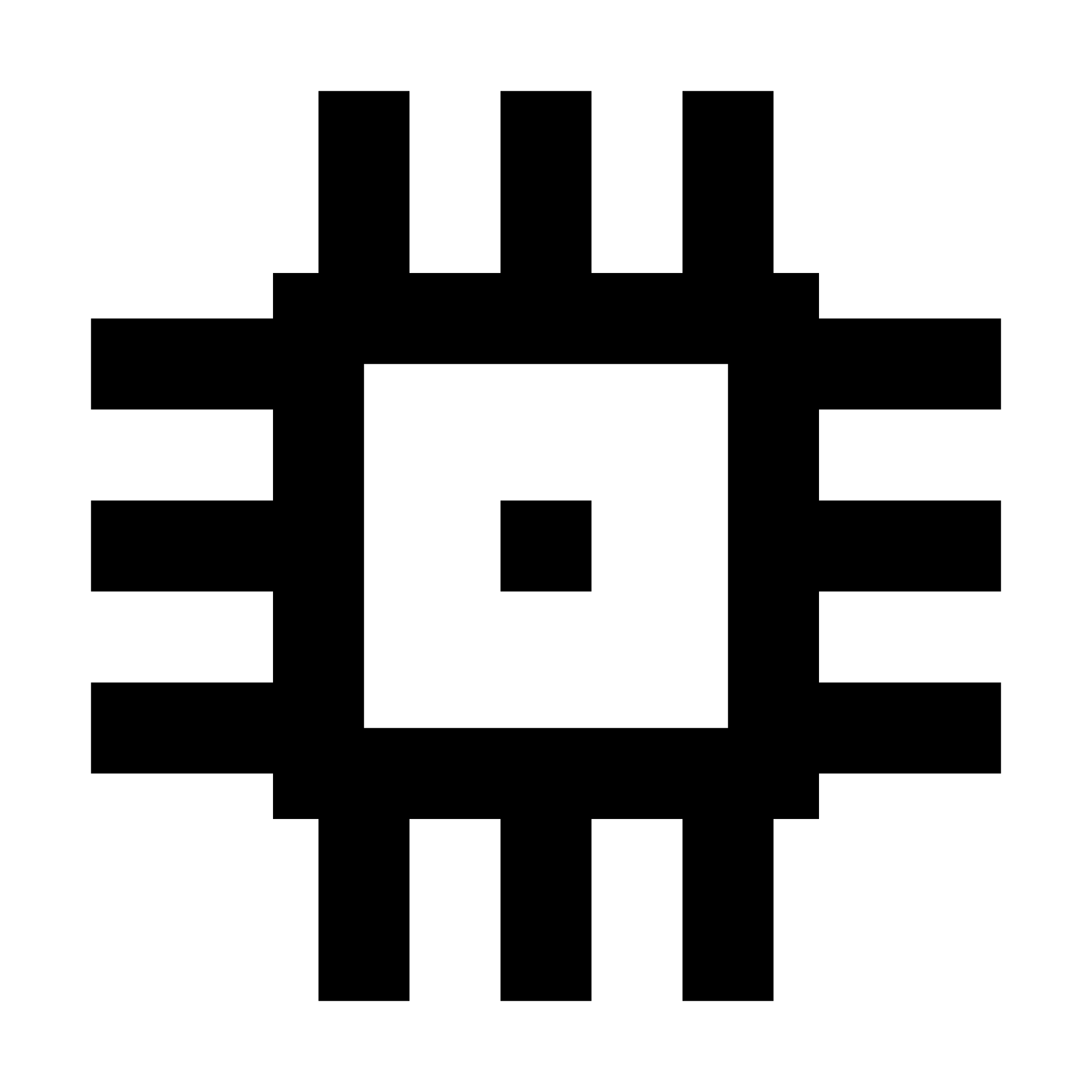짧은 음성만으로도 음성을 복제할 수 있는 오픈보이스(OpenVoice) 사용법에 대해 기재하고자 한다.
마이크가 있다면 자신의 목소리를 녹음하여 자신의 목소리를 음성복제 해도 되지만, 정확한 결과를 얻기 위해서 노이즈 없는 음성파일로 진행하는 것을 권장한다.
또한, 아직 오픈보이스는 한국어를 지원하지 않으니 영어, 중국어, 일본어 등 타언어만 복제가 가능하다.
아직 오픈보이스를 설치하지 않았다면, 이전 포스트를 참고하여 오픈보이스 설치부터 진행해야 한다.
2024.01.18 - [기술 리뷰/인공지능] - 음성복제 AI, 오픈보이스(OpenVoice) 설치방법
음성복제 AI, 오픈보이스(OpenVoice) 설치방법
캐나다의 스타트업 AI 회사인 'MyShell(마이쉘)'에서 공개한 음성복제 AI 모델 오픈보이스을 간단히 소개하고 설치하는 방법에 대해 포스팅하겠습니다. 1. 오픈보이스 ? 오픈보이스(OpenVoice)는 입력
proefforter.tistory.com
1. 음성파일 다운로드
우선 목소리를 복제하기 위해 노이즈(잡음)가 없는 음성파일을 구해야 한다.

오픈보이스 깃허브의 USAGE.md에 접속하면, TTS 소제목 아래에 TTS서비스를 제공하는 링크가 있다.
해당 링크를 클릭하여 접속한다.

사이트에 접속한 뒤, 좌측 사이드바에 있는 Workshop을 클릭한다.

서비스를 이용하려면 회원가입을 해야 한다.
자주 사용하는 구글이나 페이스북 계정을 연동하여 가입하면 간편하다.

가입을 완료하고 워크샵에 접속하면 좌측에 Create a Bot 버튼이 위치해 있다.
Create a Bot을 클릭한다.

봇을 생성하는 페이지가 나타난다.
해당 페이지의 하단으로 가기 위해 아래방향으로 스크롤한다.

하단으로 스크롤하다 보면 Voice(TTS) 탭이 보인다.
Voice List에서 원하는 목소리와 언어를 선택하고, Example에는 선택한 언어로 임의의 문장을 작성하면 된다.

나는 영어를 사용하는 Samantha 모델을 선택했고, 블로그를 소개하는 간단한 영문장을 작성했다.
모두 작성했으면 좌측 하단의 재생버튼을 클릭한다.

재생버튼을 누르게 되면 음성이 생성되고, 재생버튼 우측에 다운로드 버튼이 활성화된다.
다운로드 버튼을 눌러 TTS 목소리를 받는다.
필요한 음성파일을 다운로드하였으면, 설치된 오픈보이스를 실행한다.
2. 오픈보이스 사용

오픈보이스를 실행시킨 뒤, 좌측을 보면 Reference Audio가 있다.
샘플 오디오 파일가 기본적으로 설정되어 있는데, 직접 생성한 목소리를 사용하기 위해 x버튼을 눌러 삭제한다.

다운로드한 음섬파일을 업로드 부분에 끌어다 놓는다.

Text Prompt에는 영문으로 된 샘플문장을 작성한다.
Style은 목소리의 스타일을 설정하는 옵션으로, 원하는 목소리의 분위기를 선택한다.
그 뒤, 라이센스 사용 약관에 동의하는 체크박스를 클릭하고 Send버튼을 누른다.

약 5~10초 정도의 시간이 지나면 우측화면에 Synthesised Audio가 생성된다.
삼각형 모양의 플레이버튼을 누르게 되면, 입력했던 샘플 문장을 주어진 음성과 똑같은 목소리가 출력된다.
만약, 아래와 같이 오류가 뜬다면 아래의 포스팅을 참고하자.

2024.01.19 - [기술 리뷰/오류 해결] - Cannot load audio from file: 'ffprobe' not found 에러 해결법
Cannot load audio from file: 'ffprobe' not found 에러 해결법
오류 발생 과정 음성복제 AI 모델인 오픈보이스를 사용하기 위해, 음성파일을 입력하고 Send 버튼을 눌렀는데 오류가 발생했다. 입력 음성파일이나 프롬프트를 다시 재확인했지만, 별도의 문제를
proefforter.tistory.com
궁금한 사항이나 질문, 피드백 등 의견을 댓글로 남겨주시면 답변드리겠습니다.
감사합니다.
'플랫폼&기술 리뷰 > 인공지능' 카테고리의 다른 글
| 프롬프트 서치, 텍스트로 원하는 동영상 만들기 (0) | 2024.01.31 |
|---|---|
| 프롬프트 서치, 이미지 기반 그림 그리기 (i2i) (0) | 2024.01.30 |
| 애니/실사 인물 사진을 그려주는 AI 사이트, Ptsearch (0) | 2024.01.28 |
| 원하는 그림을 그려주는 AI, Playground 리뷰 (0) | 2024.01.21 |
| 음성복제 AI, 오픈보이스(OpenVoice) 설치방법 (0) | 2024.01.18 |